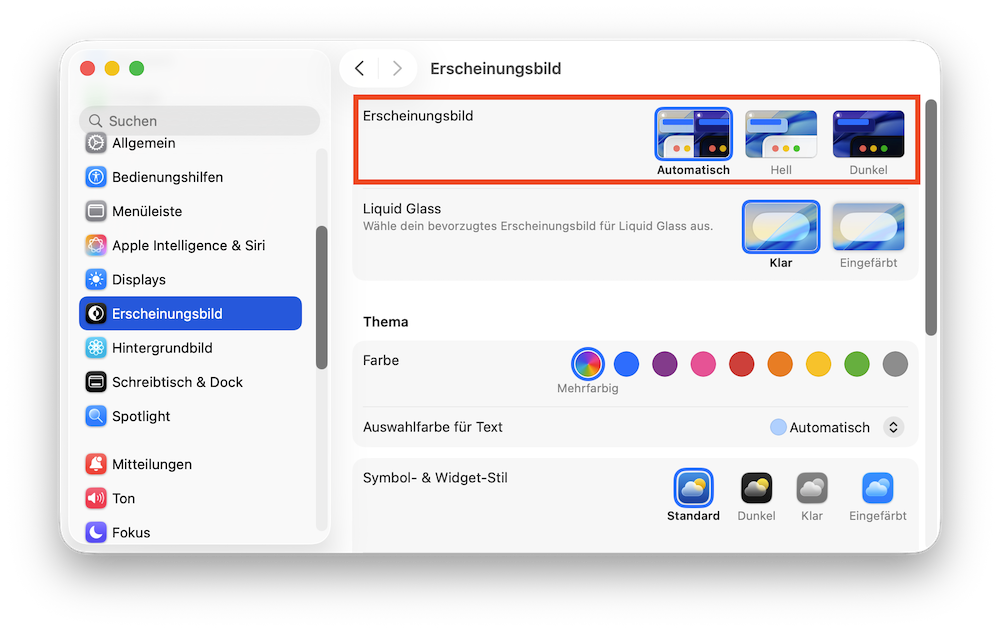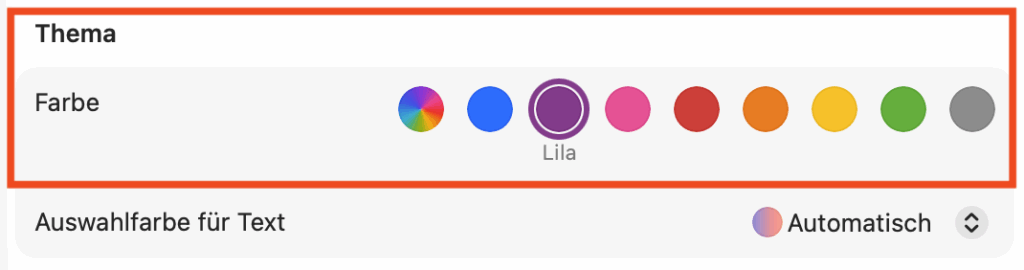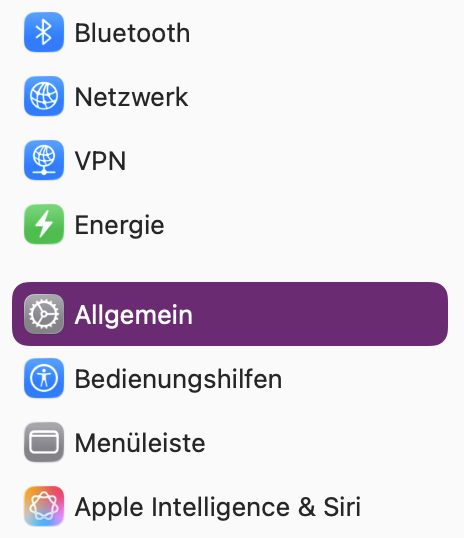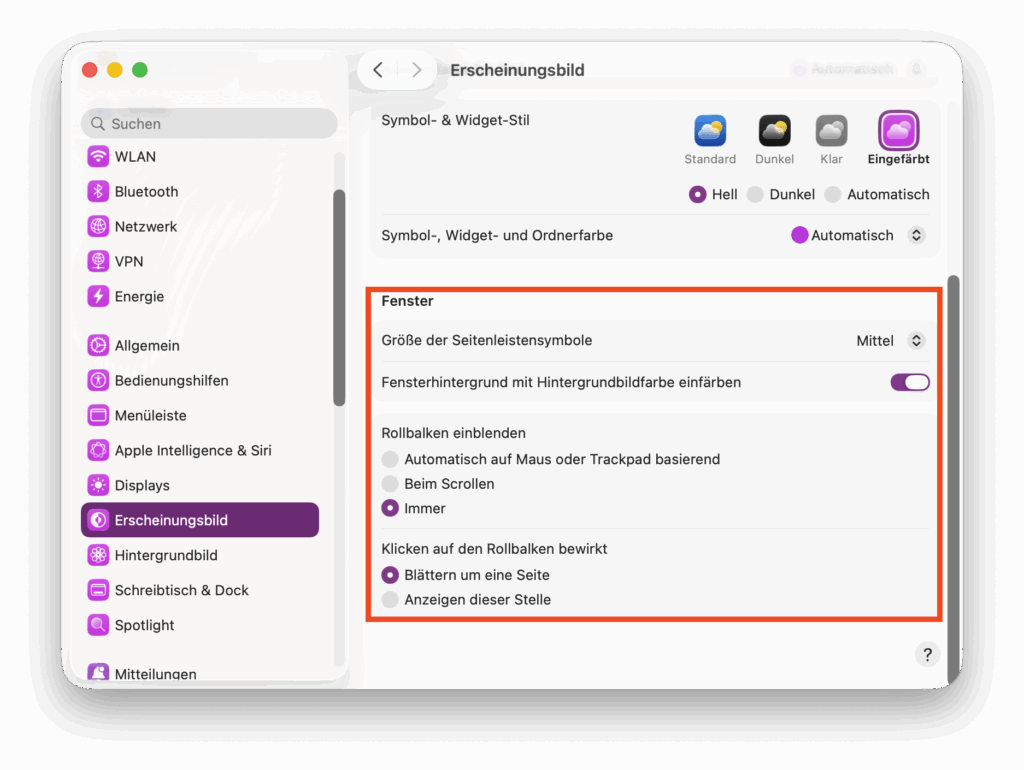Mit macOS 26 verändert sich das Erscheinungsbild deutlicher als in den Versionen zuvor. Es wurde ein neues Design eingeführt, dass die Bezeichnung Liquid Glass trägt. Es handelt sich dabei um ein transparent bzw. gläsern wirkendes Aussehen. Verschiedene Elemente, wie beispielsweise App-Icons, Widgets oder die Menüleiste erhalten dadurch ein verändertes Aussehen. Außerdem können die Ordnersymbole im Finder nun in einer anderen Farbe dargestellt und mit einem Symbol versehen werden.
Das Erscheinungsbild wird über die Systemeinstellungen angepasst:
> Systemeinstellungen > ErscheinungsbildWie bisher auch gibt es einen Hell- und einen Dunkelmodus. Mit der Auswahl von „Automatisch“ wird der Modus automatisch in Abhängigkeit von der Tageszeit eingestellt. Wie sich dieses über ein einfaches Skript einstellen lässt, wird in diesem Artikel erklärt.
Liquid Glass
Durch Apples neues Liquid-Glass-Design werden zahlreiche Elemente transparent dargestellt. Dies ist zum Teil auf Kritik gestoßen, da es sie schwerer erkennbar mache und die Lesbarkeit von Beschriftungen reduziere. Falls es euch auch so geht, könnt ihr ab macOS 26.1 unter „Liquid Glass“ anstelle der standardmäßig ausgewählten Option „Klar“ nun „Eingefärbt“ auswählen. Dies reduziert die Transparenz.
Farbe, Symbol- und Widget-Stil
Darunter wird die zu verwendende Farbe definiert, die beispielsweise Auswirkungen auf die Ordner-Symbole im Finder hat.
Unter „Thema“ wurde in diesem Beispiel „Lila“ ausgewählt. Wie auf der Abbildung zu erkennen ist, werden dadurch Texte in dieser Farbe unterlegt.
Die Einstellung einer Farbe hat nicht nur Auswirkung auf den Navigationsbereich in den Systemeinstellungen, sondern beispielsweise auch auf den Finder, wo der Text im Navigationsbereich ebenfalls diese Farbe erhält. Außerdem werden die Ordnersymbole in der gewählten Farbe dargestellt.
Durch die Auswahl von „Eingefärbt“ unter „Symbol- und Widget-Stil“ wird die Farbe auch Symbolen und Widgets zugewiesen. Mit anderen Worten: Die App-Icons im Dock werden dann beispielsweise auch in Lila (oder einer anderen Farbe) angezeigt. Neben dem Standardverhalten, wie man es aus älteren macOS-Versionen kennt, kann neben „Eingefärbt“ auch „Dunkel“ oder „Klar“ gewählt werden.
Damit aber nicht genug, wenn ein Stil ausgewählt wurde, kann man zusätzlich „Hell“, „Dunkel“ oder „Automatisch“ auswählen, um ein anderes Aussehen dieser Elemente (in der entsprechende Farbe) zu erhalten.
Hier gilt es etwas zu experimentieren, um das Aussehen zu erhalten, das einem am meisten zusagt.
Fenster
Im unteren Teil des Fensters „Erscheinungsbild“ können dann noch Fenstereinstellungen vorgenommen werden. Diese unterscheiden sich nicht besonders von den bisherigen macOS-Versionen.
Folgende Einstellungen sind hier möglich:
- Größe der Symbole in der Seitenleiste von Fenstern (z.B. im Finder oder in den Systemeinstellungen)
- Wenn die Option „Fensterhintergrund mit Hintergrundbildfarbe einfärben“ aktiv ist, dann werden die Farben des Hintergrundbilds für das Einfärben bestimmter Bereiche des Fenster (z.B. Symbol- oder Statusleiste) verwendet. Mit dieser Option habe ich etwas experimentiert (macOS Version 26.1), um zu sehen, wie sich das Aussehen eines Fensters ändert. Dabei hat sich gezeigt, dass die Auswirkungen (derzeit) sehr gering sind. Beobachten könnt ihr dies beispielsweise in Pages. Öffnet ein leeres Dokument und probiert diese Option aus. Ihr werdet feststellen, dass sich manche Fensterelemente farblich ein wenig ändern. Im Finder konnte ich hingegen keinen Unterschied ausmachen.
- Unter Rollbalken einblenden wird festgelegt, wann der Rollbalken eines Fensters erscheinen soll.
- Und schließlich kann eingestellt werden, was passieren soll, wenn man auf den Rollbalken klickt.
Zuletzt aktualisiert am 12. Dezember 2025